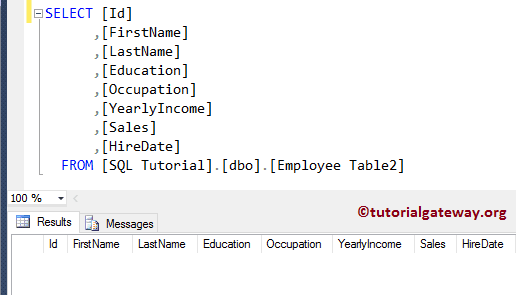如何使用 SSIS 中的执行 SQL 任务截断表,并附有示例。它还演示了结果集选项 NONE。为此,我们将使用数据库中的 Employee 表
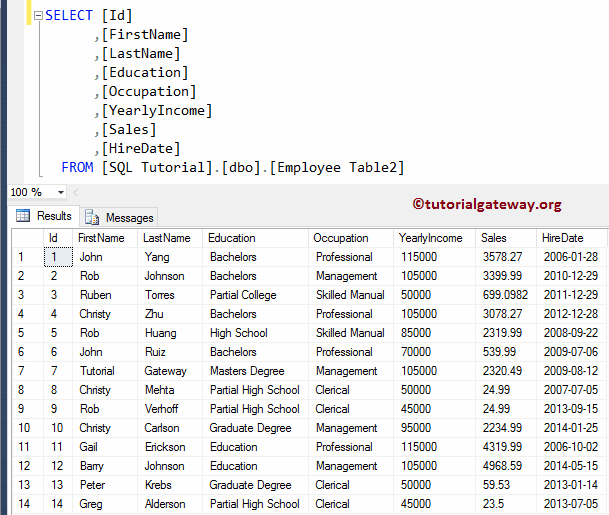
SSIS 中执行 SQL 任务示例
从 SSIS 工具箱拖动执行 SQL 任务并将其放入控制流区域。在这里,我们将任务名称更改为 执行任务 示例。
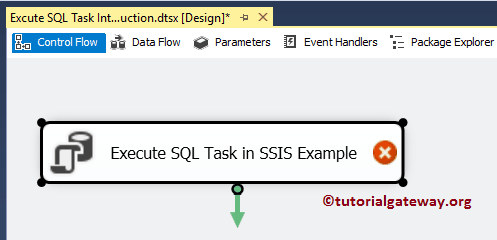
双击它将打开执行 SQL 任务编辑器进行配置。从下面的屏幕截图可以看到,我们更改了描述以演示属性。
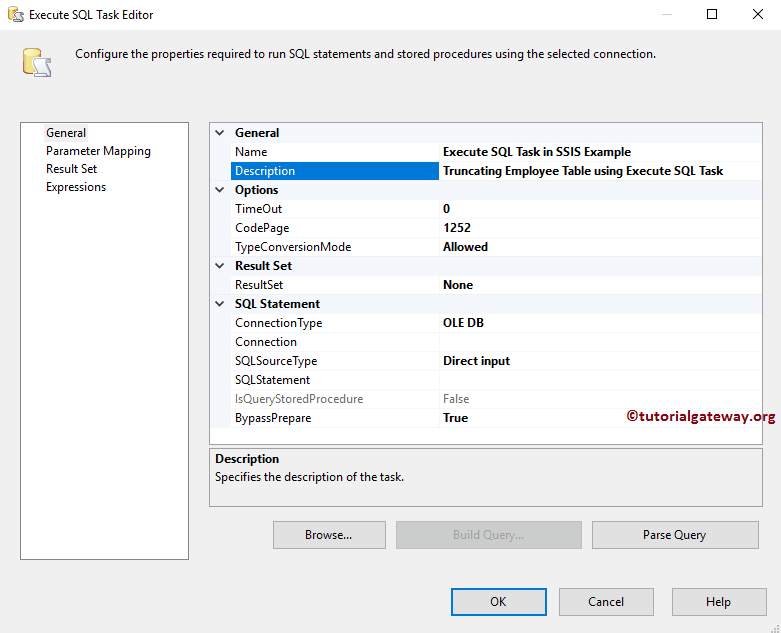
在此示例中,我们使用 OLE DB 连接管理器 连接到源数据。接下来,为语句配置连接管理器设置。如果您已经创建了连接,请从列表中选择,否则单击“新建连接…”来创建新连接。

单击“新建连接…”后,将打开一个名为“配置 OLE DB 连接管理器”的新窗口。如果存在任何数据连接,请选择它。否则,请单击“新建”按钮创建新连接。
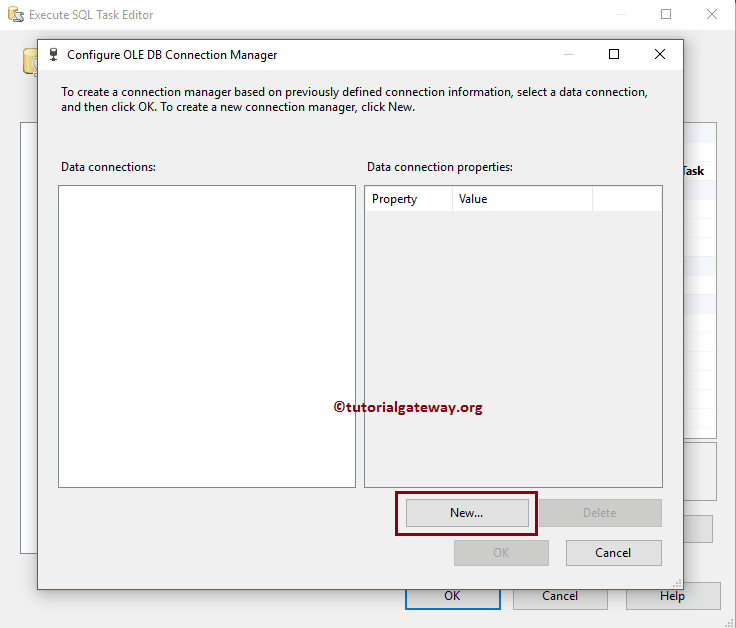
在这里,我们使用 localhost 服务器名称选择数据库。我建议您参考 OLE DB 连接管理器 来理解连接属性。
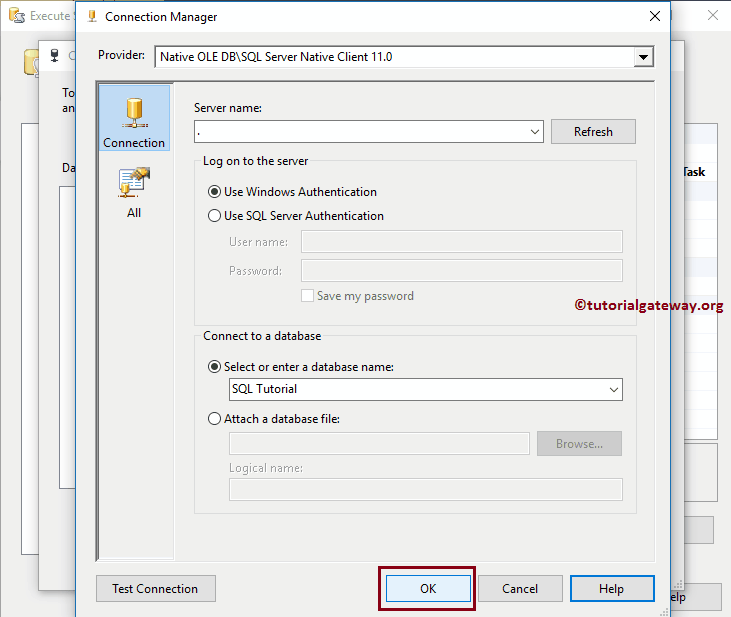
在这里,我们将 SQL 源类型选择为直接输入。接下来,在“语句”选项中,单击“...”按钮
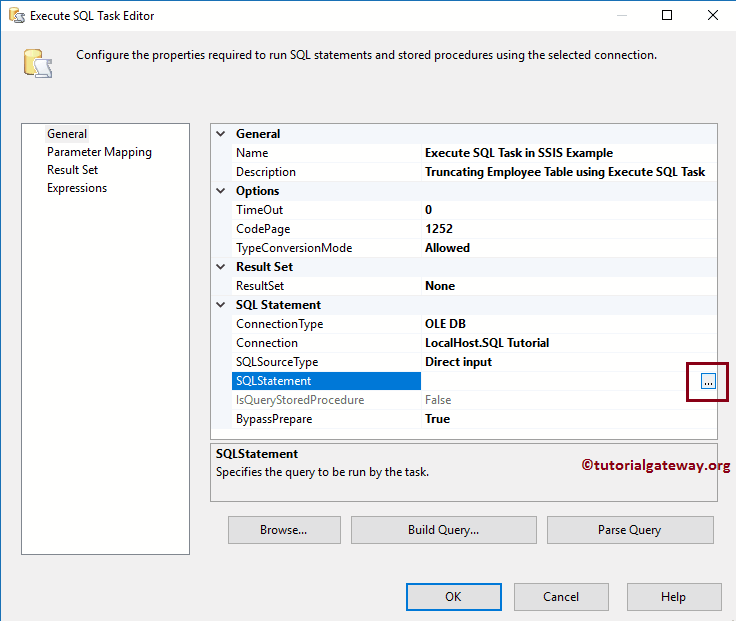
单击“...”按钮后,将打开一个名为“输入查询”的新窗口。在此,我们编写 TRUNCATE Table 语句来截断表
SSIS 中执行 SQL 任务的 CODE 示例
TRUNCATE TABLE [Employee Table2]
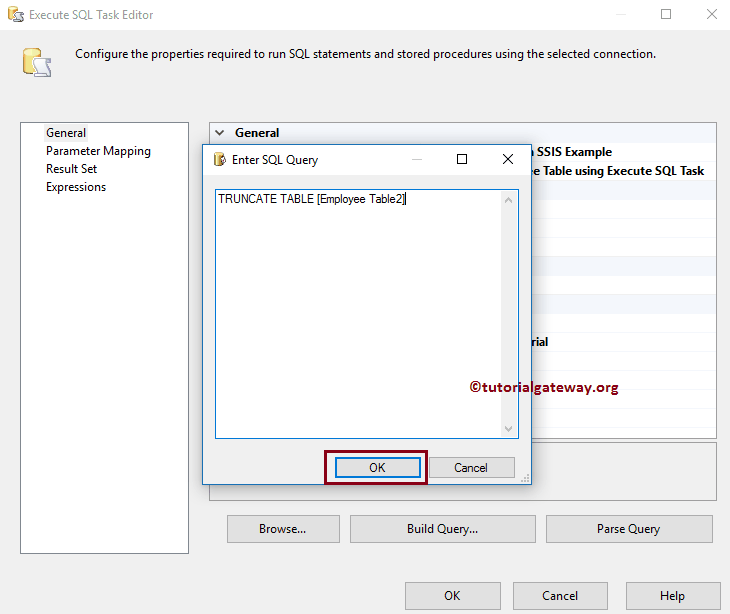
单击“确定”关闭执行 SQL 任务编辑器
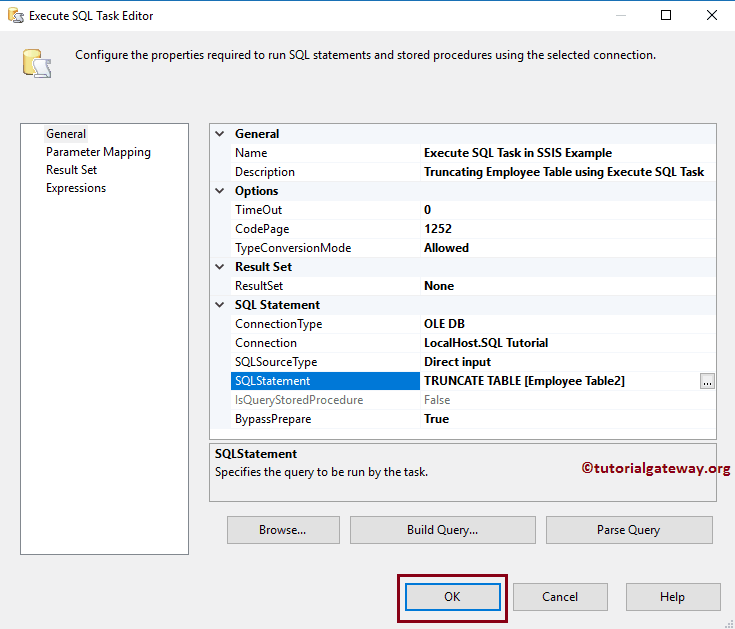
让我们运行一下,看看是否成功截断了表。
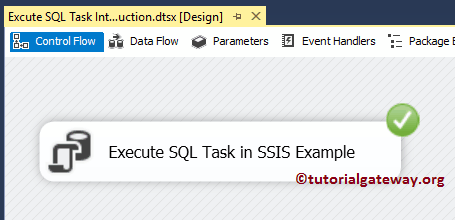
让我们打开 Management Studio,并检查表数据是否已截断。